Vysielanie hudby do tímu TeamSpeak
TeamSpeak slúži nielen na komunikáciu medzi ľuďmi. Druhá z nich, ako je známe, sa vyskytuje v kanáloch. Vďaka niektorým funkciám programu môžete prispôsobiť vysielanie vašej hudby v miestnosti, v ktorej sa nachádzate. Poďme sa pozrieť, ako to urobiť.
obsah
Nastavte vysielanie hudby v službe TeamSpeak
Ak chcete začať prehrávať zvuk na kanáli, musíte načítať a nakonfigurovať niekoľko ďalších programov, prostredníctvom ktorých a budete vysielaní. Všetky kroky budeme analyzovať.
Stiahnite si a nakonfigurujte Virtual Audio Cable
Najprv budete potrebovať program, ktorý vám umožní prenášať zvukové toky medzi rôzne aplikácie, v našom prípade pomocou TeamSpeak. Začnime sťahovanie a konfiguráciu virtuálneho zvukového kábla:
- Prejdite na oficiálnu stránku Virtual Audio Cable a začnite sťahovať tento program do počítača.
- Po prevzatí programu ho musíte nainštalovať. Nie je nič zložité, len postupujte podľa pokynov inštalátora.
- Otvorte program a namiesto "Káble" zvoľte "1 " , čo znamená pridanie jedného virtuálneho kábla. Potom kliknite na tlačidlo "Nastaviť" .
Stiahnite si virtuálny audio kábel
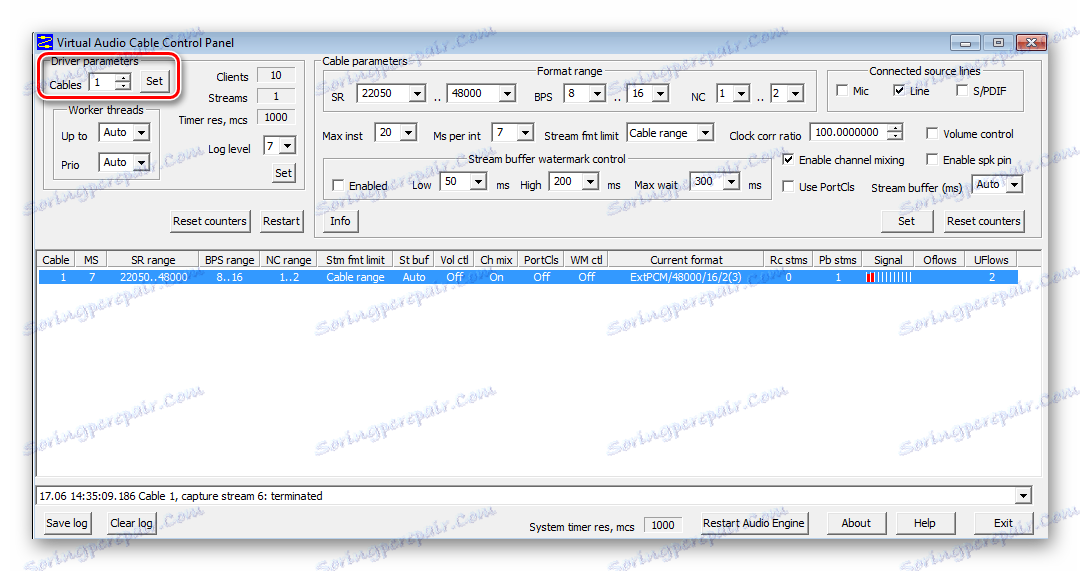
Teraz ste pridali jeden virtuálny kábel, ostáva to nakonfigurovať v hudobnom prehrávači a samotnom programe TimSpeak.
Konfigurácia tímu TeamSpeak
Aby mohol program správne vnímať virtuálny kábel, je potrebné vykonať niekoľko akcií, vďaka ktorým budete môcť vytvoriť nový profil špeciálne pre vysielanie hudby. Začnime:
- Spustite program a prejdite na kartu "Nástroje" a potom zvoľte "Identifikátory" .
- V okne, ktoré sa otvorí, kliknite na tlačidlo "Nové" a pridajte nový identifikátor. Zadajte ľubovoľné meno, ktoré sa vám páči.
- Opäť prejdite na "Nástroje" a zvoľte "Možnosti" .
- V sekcii "Prehrávanie" pridajte nový profil kliknutím na znamienko plus. Potom znížte hlasitosť na minimum.
- V sekcii Nahrávanie pridáte aj nový profil, v položke " Nahrávač " vyberte položku "riadok 1 (Virtual Audio Cable)" a umiestnite bod v blízkosti položky "Trvalé vysielanie" .
- Teraz prejdite na kartu "Pripojenia" a vyberte možnosť "Pripojiť" .
- Vyberte server a otvorte ďalšie možnosti kliknutím na položku "Viac" . V položkách "Identifikátor" , "Nahrať profil" a "Zoznamy skladieb" vyberte profily, ktoré ste práve vytvorili a nakonfigurovali.
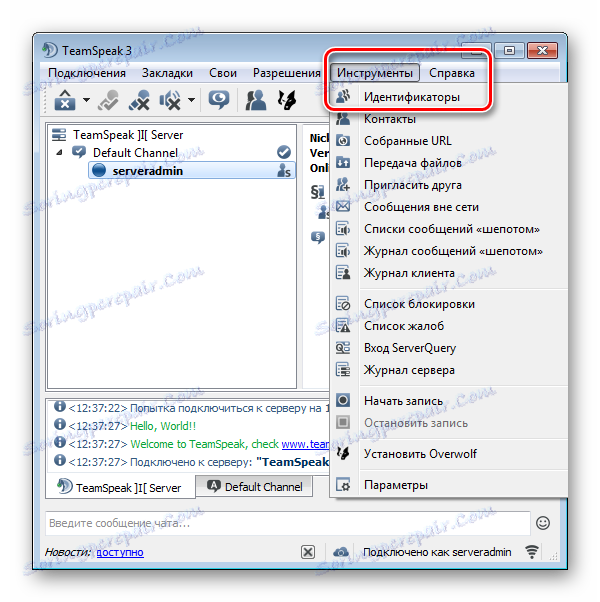
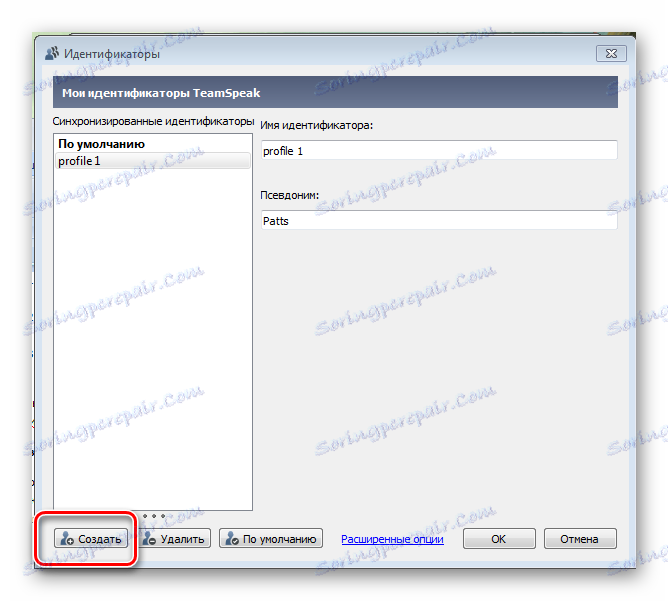
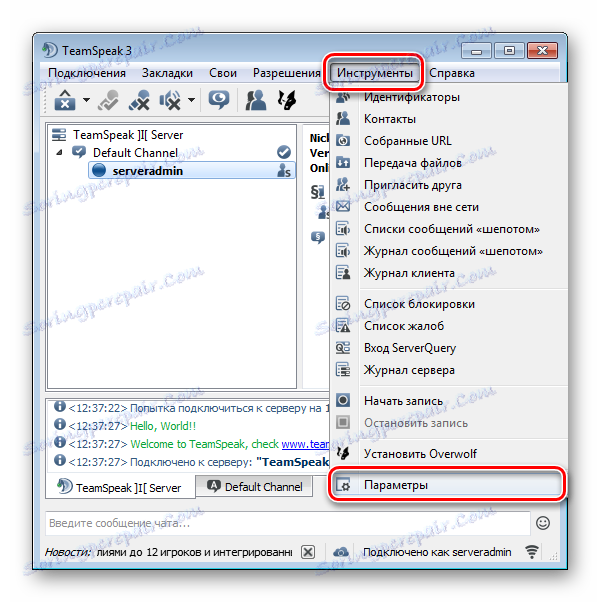
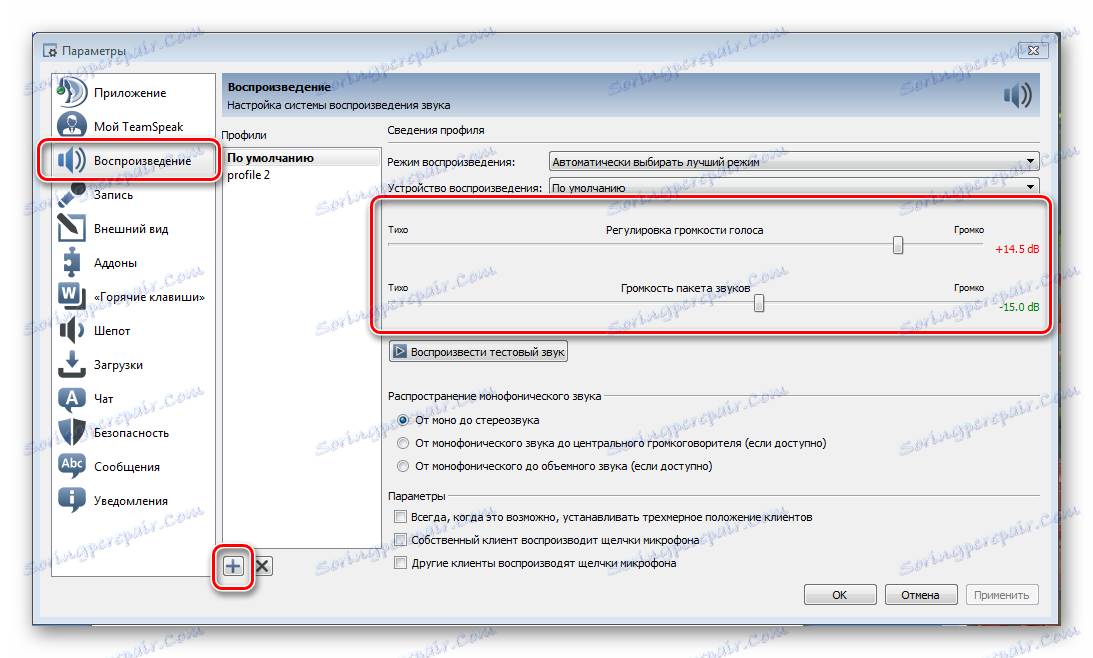
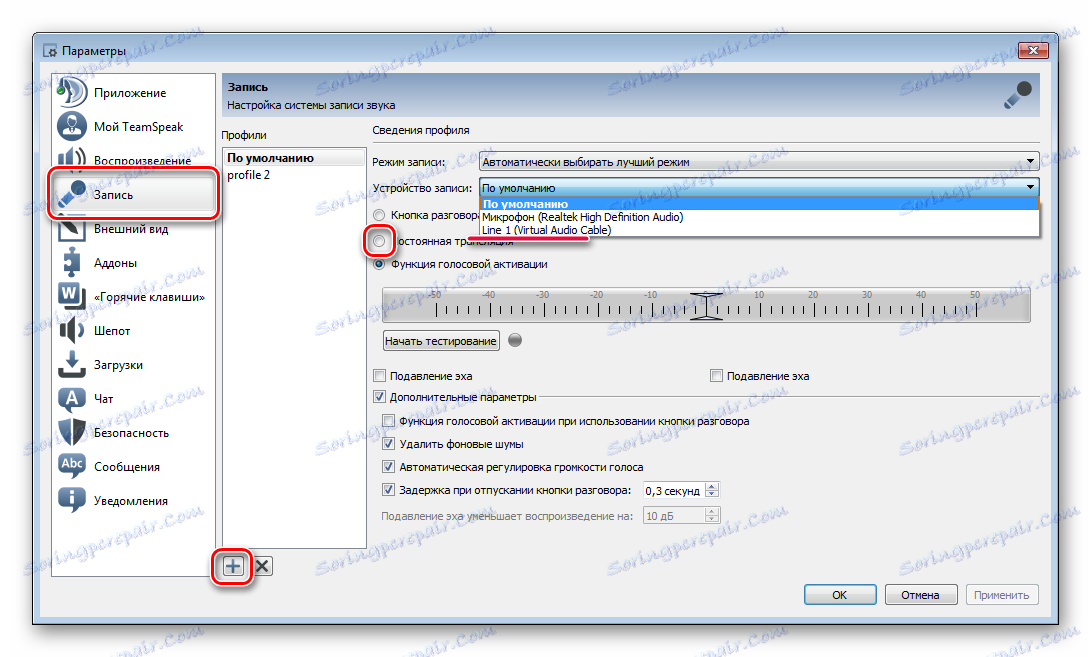
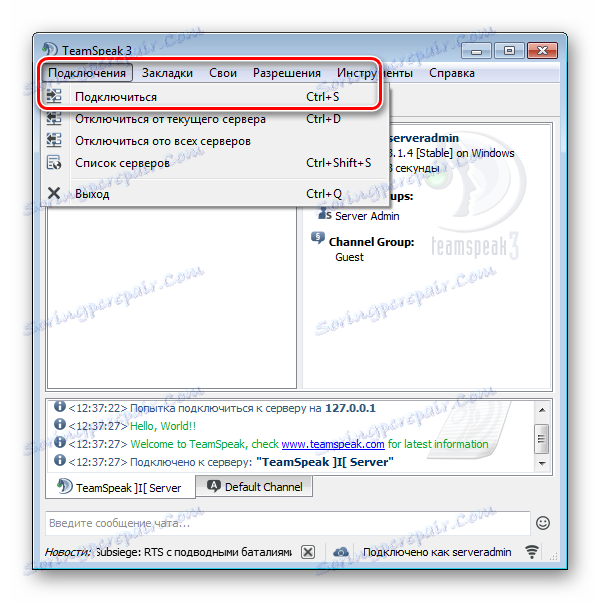
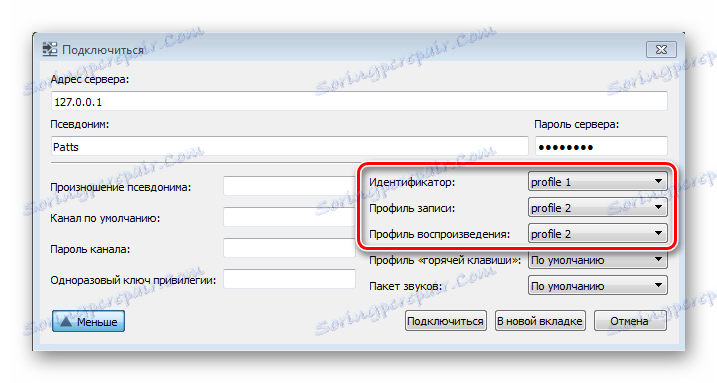
Teraz sa môžete pripojiť k vybranému serveru, vytvoriť alebo vstúpiť do miestnosti a začať vysielať hudbu. Začnite tým, že musíte nakonfigurovať prehrávač hudby, cez ktorý sa vysielanie vyskytne.
Čítajte viac: Sprievodca vytvorením miestnosti v službe TeamSpeak
Konfigurácia AIMP
Voľba padla na prehrávača AIMP , pretože je pre takéto vysielanie najvhodnejšie a jeho ladenie sa vykonáva len niekoľkými kliknutiami. Pozrime sa na to podrobnejšie:
- Otvorte prehrávač, prejdite na "Ponuka" a zvoľte "Nastavenia" .
- V sekcii "Prehrávanie" v časti "Zariadenie" musíte vybrať možnosť "WASAPI: Line 1 (Virtual Audio Cable)" . Potom kliknite na tlačidlo "Použiť" a potom nastavenia opustite.
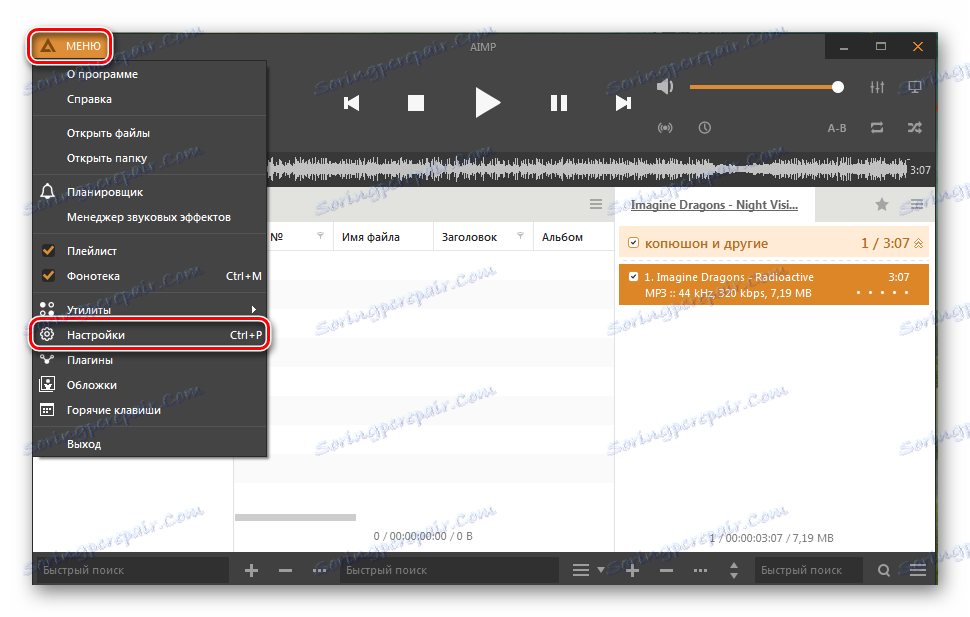
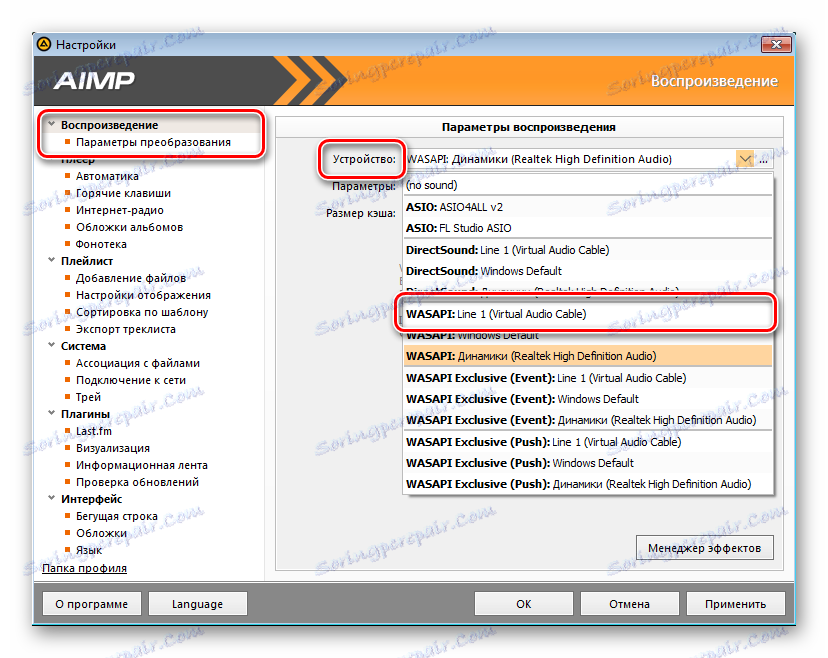
Tým sa dokončia všetky potrebné programy, môžete jednoducho pripojiť k potrebnému kanálu, zapnúť hudbu v prehrávači, vďaka čomu bude na tomto kanáli nepretržite vysielať.